win10磁盘利用率总是100% 电脑磁盘100%解决方法
最近使用Win10系统的电脑发现磁盘利用率总是达到100%,导致电脑运行缓慢甚至卡顿,着实让人头疼不已,面对这一问题,我们可以通过一些简单的方法来解决。可以尝试清理系统垃圾文件和临时文件,释放磁盘空间;可以检查并关闭一些占用磁盘资源较高的程序,以减轻磁盘负担;及时更新系统和驱动程序也是提高磁盘利用率的有效方式。希望以上方法能帮助您顺利解决Win10磁盘利用率100%的问题。
win10磁盘利用率总是100%?
方法一、
1. 首先打开任务管理器,单击磁盘占用率一栏进行排序,查看占用磁盘最高的应用。若占用率最高的始终是同一个三方程序,可尝试卸载。 注:开机时由于频繁读写磁盘,磁盘占用率会很高,等到开机完全后,磁盘占用率会逐渐降低。
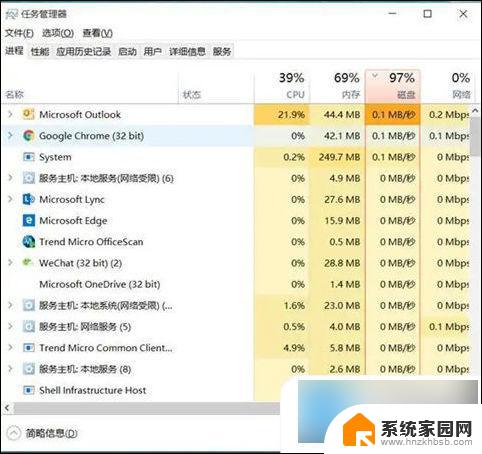
方法二、
1. 同时按Win键+R键,输入regedit,点确定;
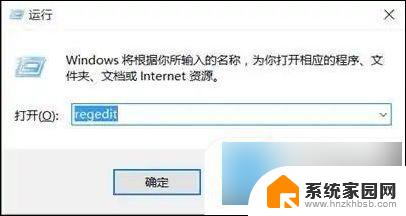
2. 在注册表中找到HKEY_LOACAL_MACHINE,并展开它;
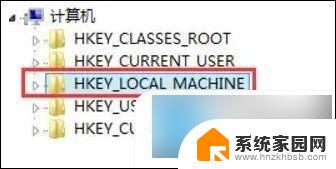
3. 接着找到SOFTWARE-Microslft-Dfrg, BootOptinizeFunction,并找到OptimizeComplete,双击它;

4. 在弹出的对话框中将OptimizeComplete的值改为"no";
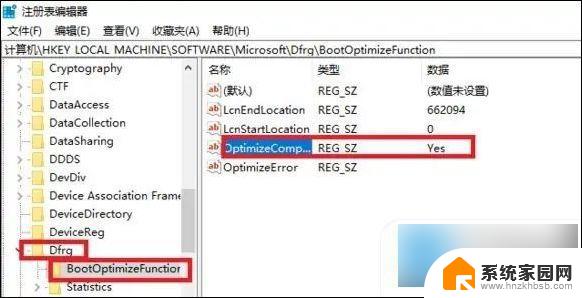
5. 然后关闭注册表即可,重启后再查看磁盘占用率。
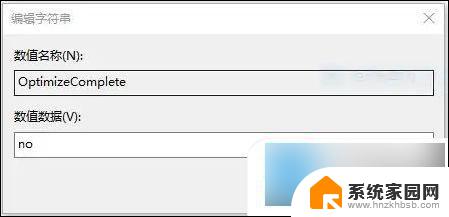
方法三、
1. 是否在进行系统版本升级后,出现了卡顿或者磁盘占用率升高的情况。若是,且关闭家庭组,修改注册表等方法均无效,可退回到上一版本。若是安装某些Windows更新档之后出现卡顿情况,则可尝试删除最近安装的Windows更新。
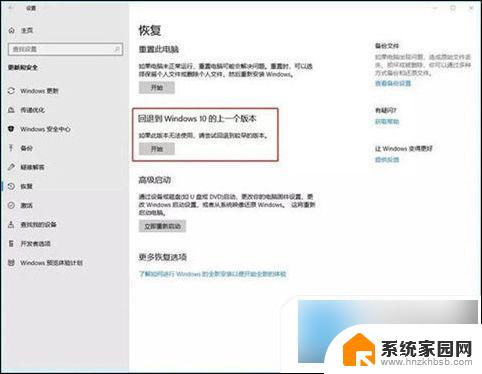
方法四、
1. 若系统并未进行过升级,可在设置中检查系统更新,并更新系统尝试。
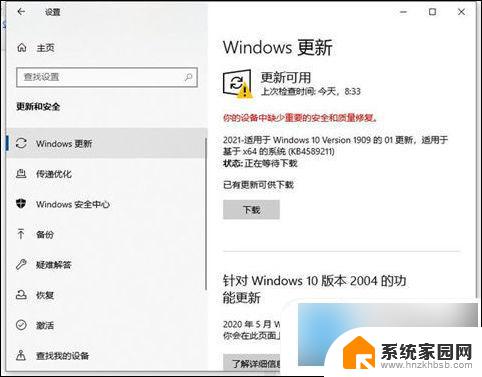
方法五、
1. 机台条件允许的情况下,建议更换或加装固态硬盘。

以上就是win10磁盘利用率总是100%的全部内容,如果遇到这种情况,你可以按照以上操作进行解决,非常简单快速,一步到位。
win10磁盘利用率总是100% 电脑磁盘100%解决方法相关教程
- 笔记本电脑磁盘占用100怎么解决 win10磁盘使用率100%解决方法
- win10硬盘100%占用 然后卡死 如何处理Win10磁盘占用达到100%
- gpu占用100%怎么解决 win10 gpu占用率100%怎么解决
- 电脑找不到磁盘 Windows10系统电脑磁盘消失解决方法
- win10电脑所有盘不见了 Windows10系统中磁盘不显示的解决方法
- 电脑可用磁盘空间不足怎么办 如何清理Win10磁盘空间不足
- windows磁盘加密怎么解除 Win10电脑硬盘加密解除方法
- 电脑磁盘就是固态吗 Win10如何判断电脑哪个盘位是固态硬盘
- 电脑有的硬盘找不到了 Windows10系统磁盘丢失解决方法
- 电脑磁盘在哪里 Win10磁盘管理在哪里打开
- 电脑网络连上但是不能上网 Win10连接网络显示无法连接但能上网的解决方法
- win10无线网密码怎么看 Win10系统如何查看已连接WiFi密码
- win10开始屏幕图标点击没反应 电脑桌面图标点击无反应
- 蓝牙耳机如何配对电脑 win10笔记本电脑蓝牙耳机配对方法
- win10如何打开windows update 怎样设置win10自动更新功能
- 需要系统管理员权限才能删除 Win10删除文件需要管理员权限怎么办
win10系统教程推荐
- 1 win10和win7怎样共享文件夹 Win10局域网共享问题彻底解决方法
- 2 win10设置桌面图标显示 win10桌面图标显示不全
- 3 电脑怎么看fps值 Win10怎么打开游戏fps显示
- 4 笔记本电脑声音驱动 Win10声卡驱动丢失怎么办
- 5 windows查看激活时间 win10系统激活时间怎么看
- 6 点键盘出现各种窗口 如何解决Win10按键盘弹出意外窗口问题
- 7 电脑屏保在哪里调整 Win10屏保设置教程
- 8 电脑连接外部显示器设置 win10笔记本连接外置显示器方法
- 9 win10右键开始菜单没反应 win10开始按钮右键点击没有反应怎么修复
- 10 win10添加中文简体美式键盘 Win10中文输入法添加美式键盘步骤